WPS PPT幻燈片如何設置多張圖片拼接(PPT設置多張圖片拼接)
發布時間:2025-03-24 文章來源:xp下載站 瀏覽:
| 辦公軟件是指可以進行文字處理、表格制作、幻燈片制作、圖形圖像處理、簡單數據庫的處理等方面工作的軟件。目前辦公軟件朝著操作簡單化,功能細化等方向發展。辦公軟件的應用范圍很廣,大到社會統計,小到會議記錄,數字化的辦公,離不開辦公軟件的鼎力協助。另外,政府用的電子政務,稅務用的稅務系統,企業用的協同辦公軟件,這些都屬于辦公軟件。 很多小伙伴在使用WPS對PPT進行設置的時候經常會用到一個設置,那就是插入圖片,PPT的基本內容就是通過各種圖片與文字進行呼應、解釋或引導。很多小伙伴在制作PPT時會遇到需要對文件進行圖片拼接的問題,很多小伙伴都不知道該如何對多個圖片進行拼接,其實很簡單,我們先插入一張圖片然后選擇拼接模板再插入其它圖片即可。圖片拼接可以讓我們的PPT頁面變得更加簡潔并讓我們的內容更加的豐富,有的小伙伴可能不清楚這個功能該如何使用,接下來小編就來和大家分享一下WPS PPT設置多張圖片拼接的方法。 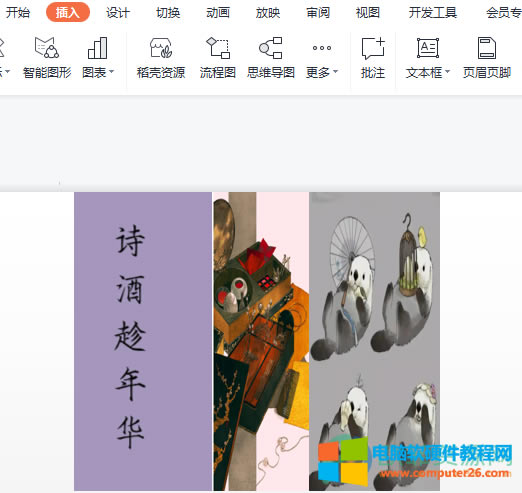 方法步驟1、第一步,我們先打開WPS選擇新建演示文稿,然后在PPT頁面中點擊工具欄中的“插入”選項,再點擊“圖片”選擇“本地圖片” 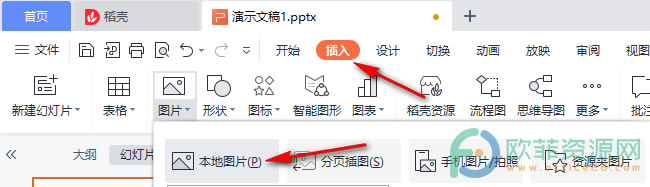 2、第二步,我們先在頁面中插入一張圖片,然后點擊圖片找到工具欄中的“圖片工具”,點擊之后在子工具欄中選擇“圖片拼接”,然后再選擇一個自己喜歡的拼接模板 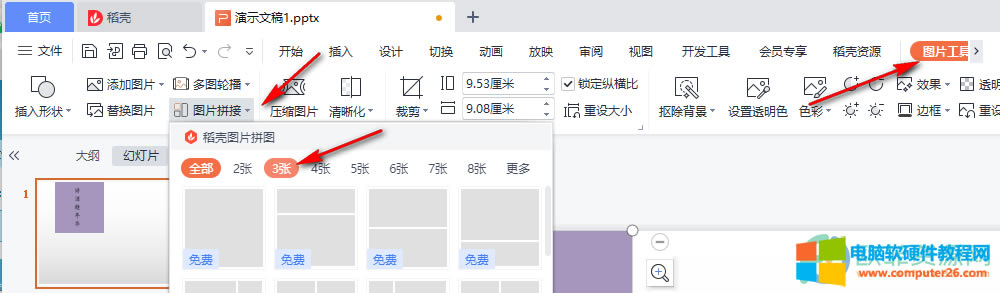 3、第三步,選好模板之后我們右鍵單擊未插入圖片的地方,然后選擇“更改圖片”再點擊“本地圖片”選擇準備好的圖片即可 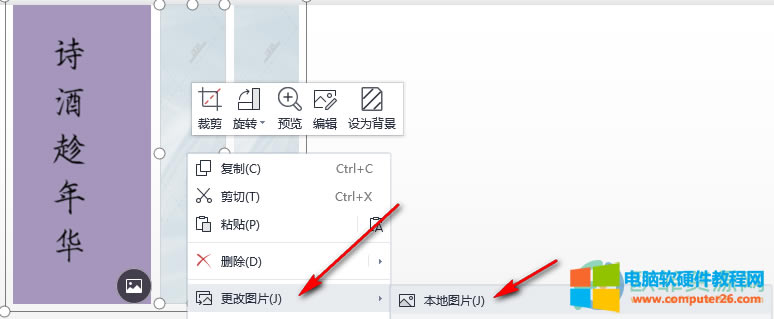 以上就是小編整理總結出的關于WPS PPT設置多張圖片拼接的方法,我們先插入一張圖片然后點擊圖片工具選擇“圖片拼接”,右鍵單擊模板中的其它頁面然后選擇更改圖片選擇自己準備好的圖片即可,感興趣的小伙伴快去試試吧。 Office辦公軟件是辦公的第一選擇,這個地球人都知道。 |
本文章關鍵詞: PPT設置多張圖片拼接
相關文章
本類教程排行
系統熱門教程
本熱門系統總排行

